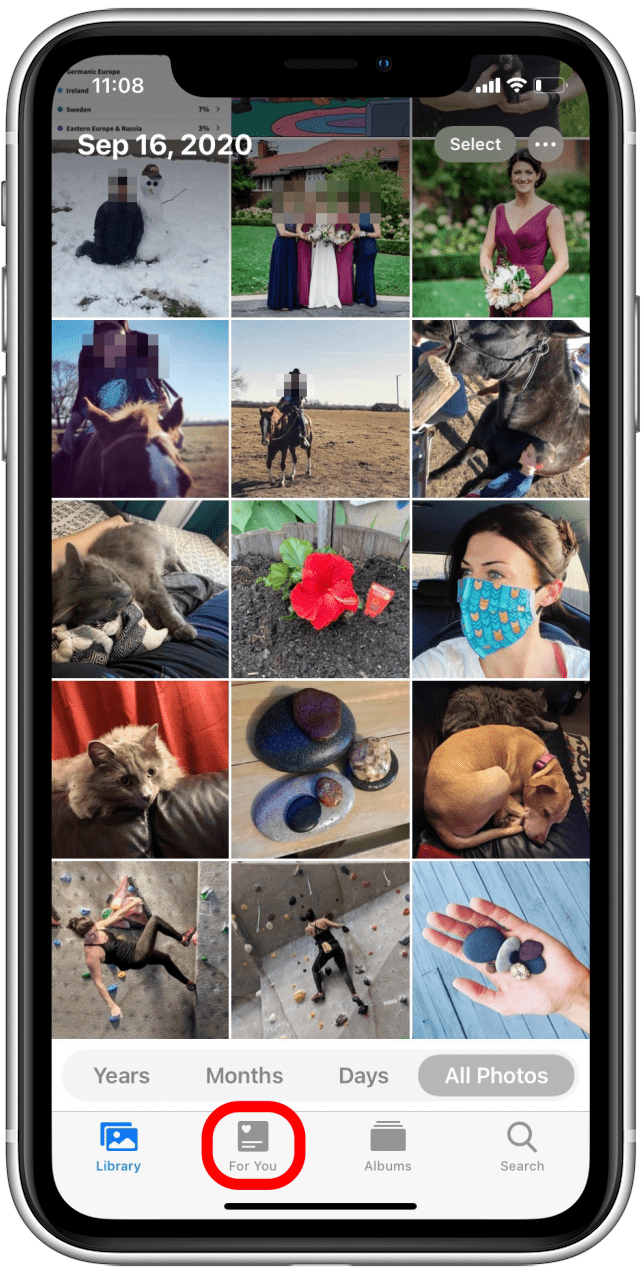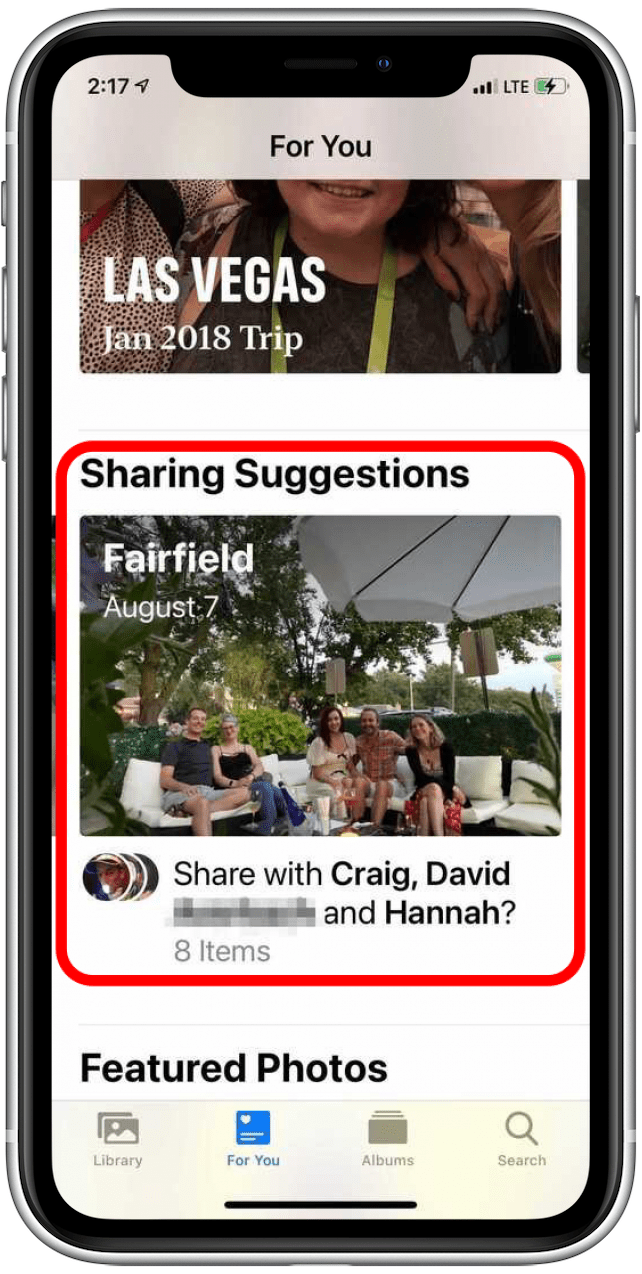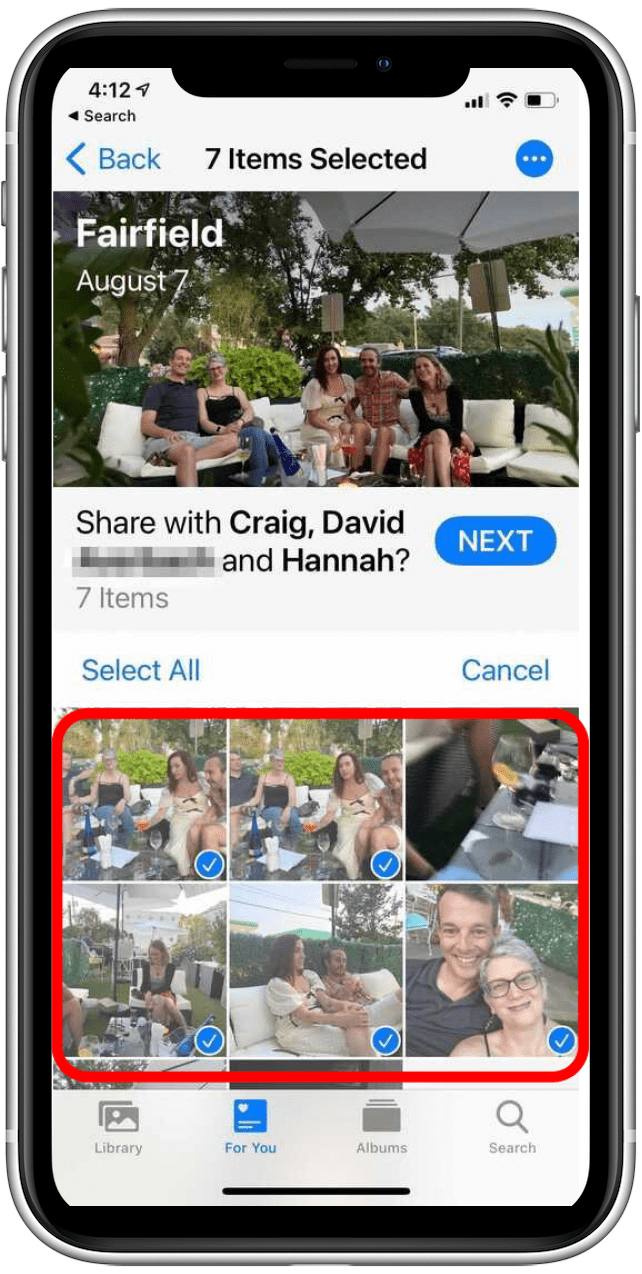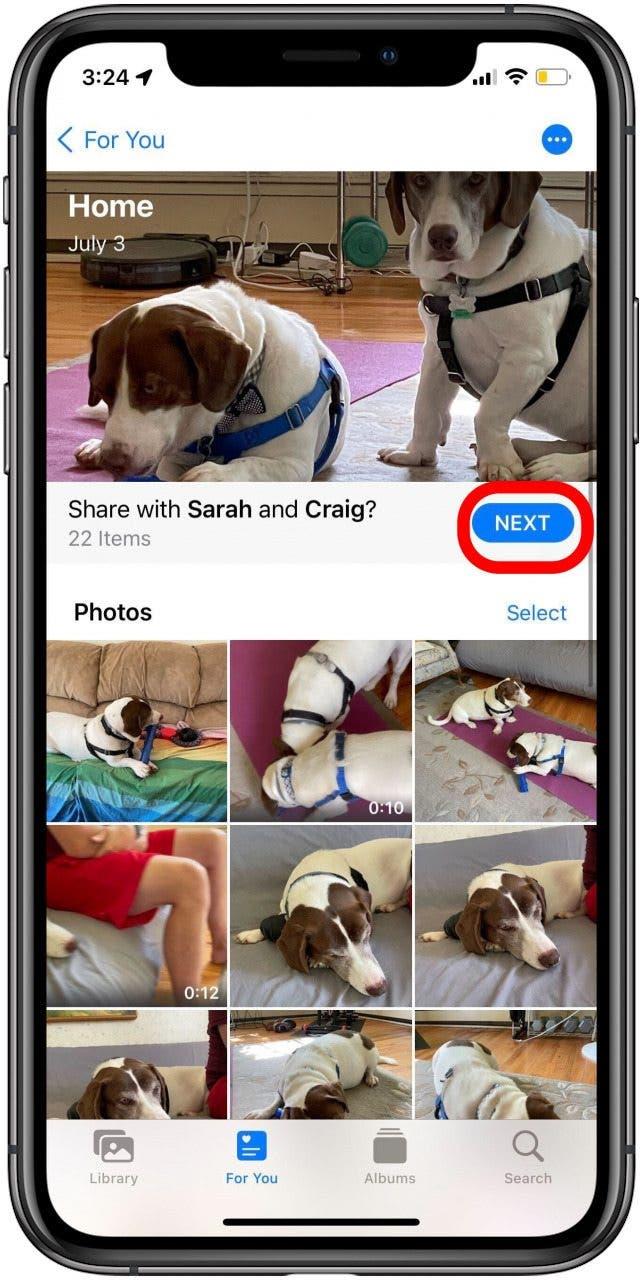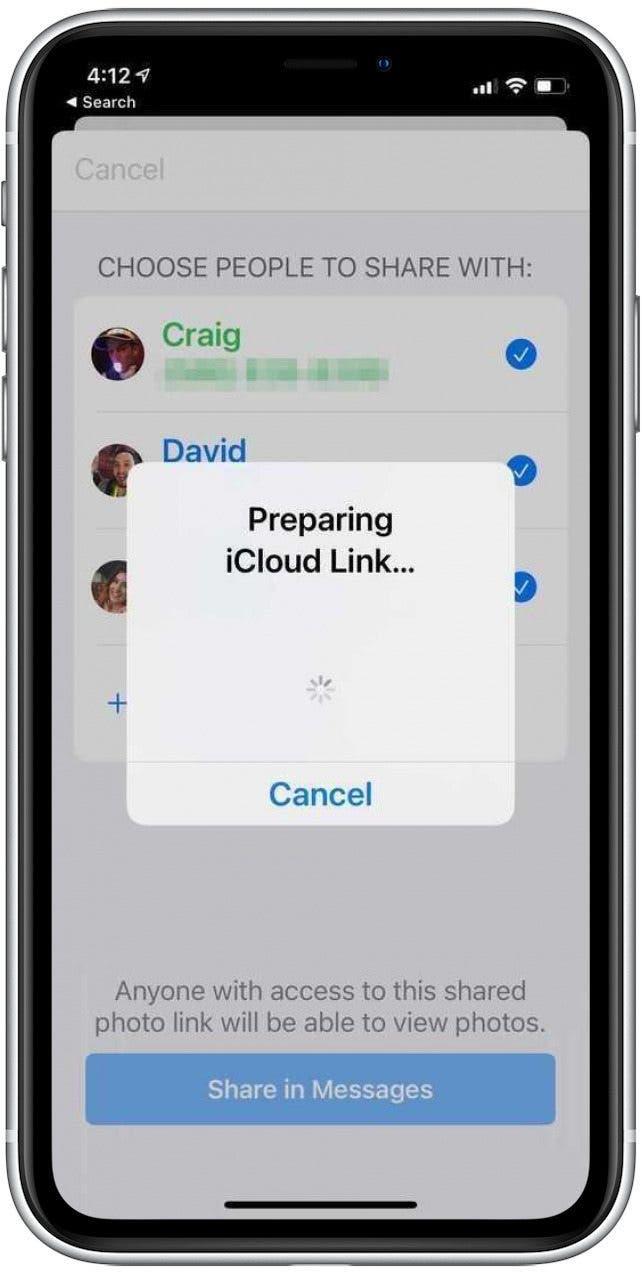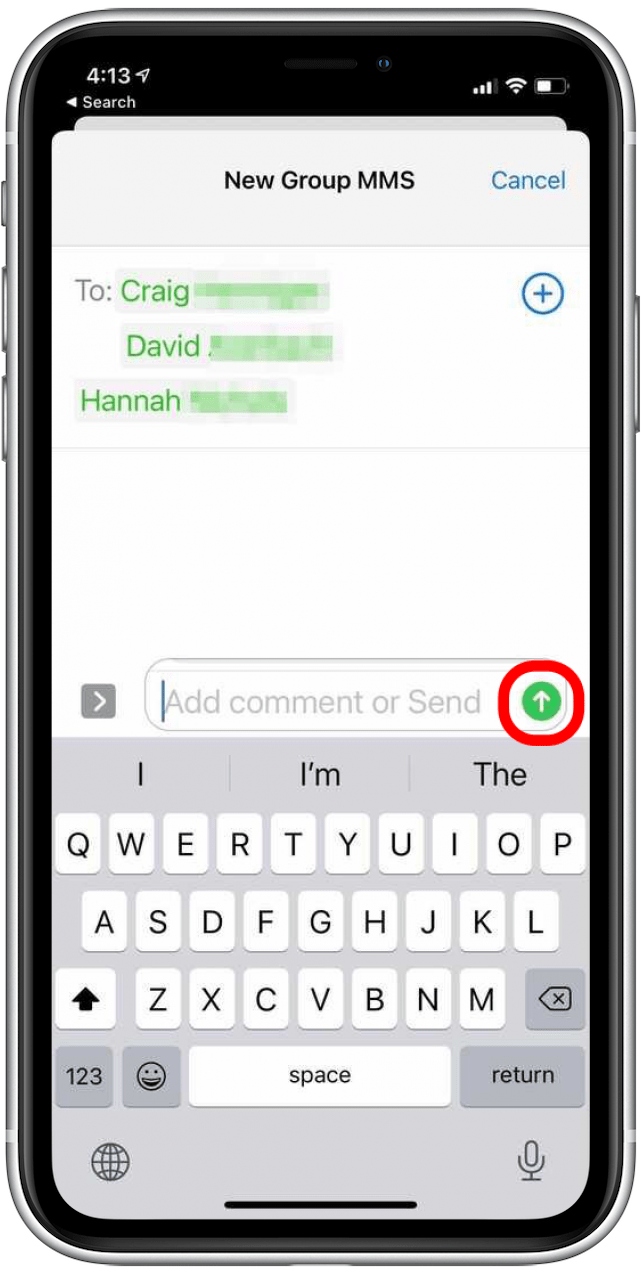Vi deler mange øyeblikk med venner, og fanger disse minnene med bilder. Dessverre er det ofte vanskelig å konsolidere alle bildene som er tatt på et arrangement eller samling, spesielt hvis mange tok bilder, eller du har en tendens til å glemme som jeg gjør. Apple har gjort det lettere å dele bilder ved å legge til en delingsforslagsfunksjon i Photos -appen.
hvorfor du vil elske dette tipset
- Del enkelt bilder med menneskene som er omtalt i dem.
- venner med iPhones kan også bruke deling av forslag, slik at du kan motta de beste skuddene fra arrangementer du deltar sammen!
Hva er det å dele forslag i bildene -appen?
Deling av forslag er Apples måte å gjøre halvparten av arbeidet for deg når du vil Del bilder med venner eller familie. Det trekker sammen forslag til bilder som kan høre sammen ved hjelp av ting som Fotoplassering , dato, tid og kjente fjes, og det foreslår disse grupperingene til deg i fanen for deg i bildene dine. Hvis du liker å lære om bilder -appfunksjoner og andre måter din iPhone kan gjøre livet ditt enklere, kan du glede deg over vårt gratis TIP OF DAGEN Nyhetsbrev.
Merk at hvis du får en ” iCloud fotodeling Link ikke fungerer ”Feilmelding, du vil feilsøke bildedeling først og deretter prøve disse trinnene igjen.
Hvordan finne og bruke forslag til bilder av bilder på iPhone
- Åpne Photos -appen .
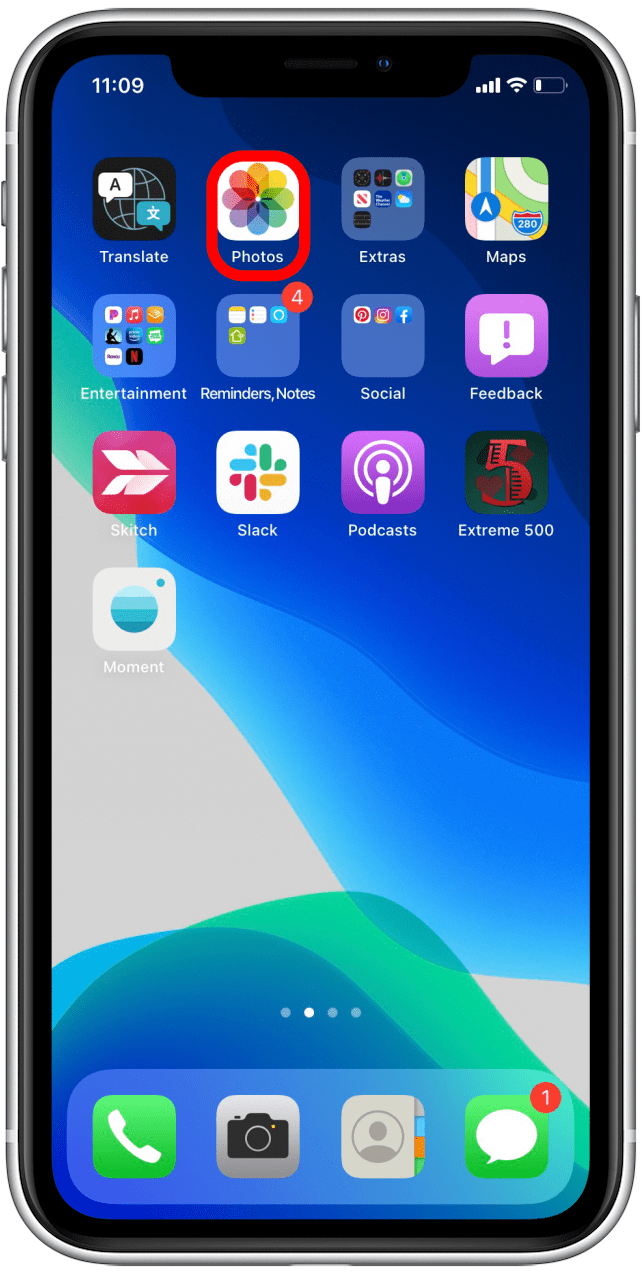
- Trykk på for deg nederst på skjermen.

- Hvis du har noen delingsforslag, vil de være på dette skjermen; Det kan hende du må bla for å finne dem.
- Trykk på en samling for å se de foreslåtte bildene.

- Velg alle eller noen av de foreslåtte bildene du vil dele ved å tappe på dem.

- Trykk på Neste .

- Velg folk å dele med. Hvis din iPhone gjenkjenner folk på bildene, kan de allerede foreslås, men du kan legge til eller fjerne folk som du vil.
- Trykk på den blå Del i meldinger -knappen. Du vil se en melding som sier: ”Forberedende iCloud -lenke.”

- Legg til kommentarer eller gjør endelige justeringer til mottakerne, og trykk på Send Arrow .

Og det er det! Å dele forslag er ganske enkelt, men en så kul funksjon.